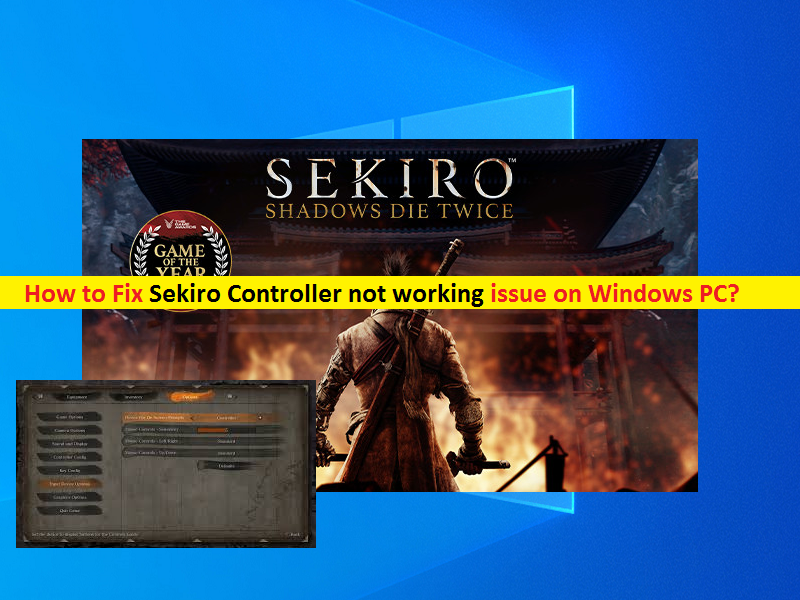
「SekiroControllerが機能しない」問題とは何ですか?
WindowsPCでSekiroShadowsDie Twiceゲームをプレイしようとしているときに、「Sekiro Controllerが機能しない」という問題に直面している場合は、適切な解決策があります。ここでは、問題を解決するための簡単な手順/方法について説明します。議論を始めましょう。
「SekiroShadowsDieTwice」ゲーム:Sekiro Shadows Die Twiceは、FromSoftwareによって開発され、Activisionによって公開されたアクションアドベンチャーゲームです。このゲームは、Microsoft Windows OS、PlayStation 4、およびXboxOneデバイスで利用できます。 Sekiro Shadows Die Twiceのゲームプレイは、ステルス、探索、戦闘に重点を置いており、特にボス戦に重点を置いています。このゲームは、ロールプレイング要素が少なく、キャラクター作成がなく、さまざまな統計をレベルアップする機能がなく、マルチプレイヤー要素もありません。
しかし、何人かのユーザーは、WindowsPCでSekiroShadows Die Twiceゲームをプレイしようとしたときに、「SekiroControllerが機能しない」問題に直面したと報告しました。この問題は、PS4やXbox 360コントローラーなどのゲームコントローラーが機能していないことを示しています。そのため、この問題が発生しています。この問題により、WindowsコンピューターでPS4またはXbox360コントローラーを使用してSekiroShadowsDieTwiceゲームをプレイできなくなります。
この問題は、Sekiro Shadows Die Twiceゲームをフルスクリーンでプレイしようとしている場合に発生することがあります。これは、WindowsPCでは機能する場合と機能しない場合があります。このような場合は、ウィンドウモードでゲームを試すことができます。また、この問題は、コンピュータにインストールされているコントローラのドライバに何らかの問題があるために発生する可能性があります。この問題を解決するために、コントローラのドライバをアンインストールしてから再インストールできます。解決策を探しましょう。
SekiroControllerがWindowsPCで機能しない問題を修正するにはどうすればよいですか?
方法1:ウィンドウモードでSekiro ShadowsDieTwiceゲームをプレイしてみてください
この問題を解決する1つの可能な方法は、フルスクリーンモードではなくウィンドウモードでSekiro ShadowsDieTwiceゲームをプレイしてみることです。システムディスプレイでSekiroShadowsDie Twiceゲームをフルスクリーンモードで実行できない可能性があるため、問題を解決するためにウィンドウモードを試すことができます。
方法2:WindowsPCでコントローラードライバーをアンインストールしてから再インストールする
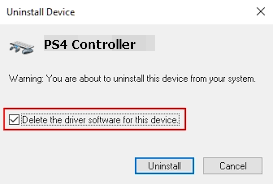
この問題を解決するもう1つの方法は、コントローラーのドライバーをアンインストールしてから再インストールすることです。コントローラのドライバに問題があるか、コンピュータで古くなっているか破損している場合は、コントローラのドライバをアンインストールして再インストールすることが、これに対する1つの可能な解決策になる可能性があります。
方法3:Steamクライアント設定を変更する
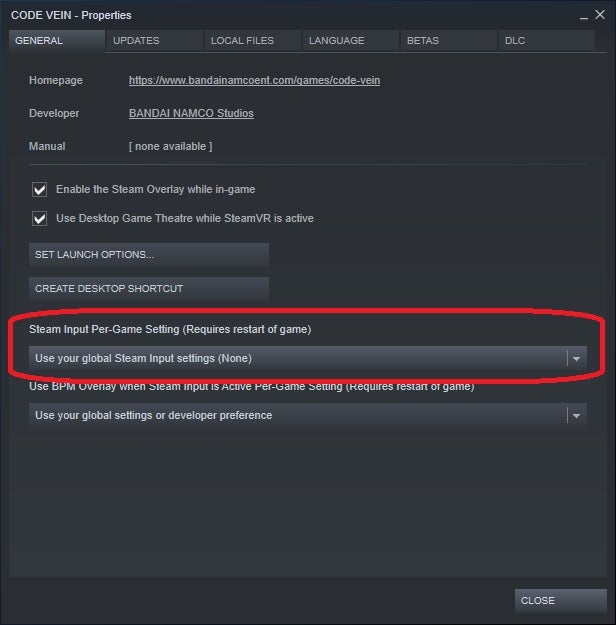
この問題を解決するために、Steam設定でゲームのゲームごとの入力設定を直接調整できます。
ステップ1:Windows PCで「Steamクライアント」を開き、「ライブラリ」に移動し、Sekiro Shadows Die Twiceゲームを見つけて右クリックし、「プロパティ」を選択します
ステップ2:[プロパティ]の[全般]タブで、[ゲーム設定ごとの蒸気入力]セクションに移動し、ドロップダウンから[強制オン]オプションを選択します
ステップ3:また、「BigPictureModeでサポートされている構成」を変更できます。これを行うには、[全体像モード]を開き、[設定]> [コントローラー設定]に移動して、コンピューターに関係のないボックスの選択を解除します。
ステップ4:または、ゲームの全体像モードで入力設定を変更できます。これを行うには、[Big Picture Mode]を開き、ゲームライブラリの[Sekiro]に移動し、[Manage Game]> [Controller Options]に移動し、[Steam Input Per-Game Settings]を見つけて、[GlobalSettings]オプションを選択します。
方法4:UnifiedVirtualHIDをアンインストールします
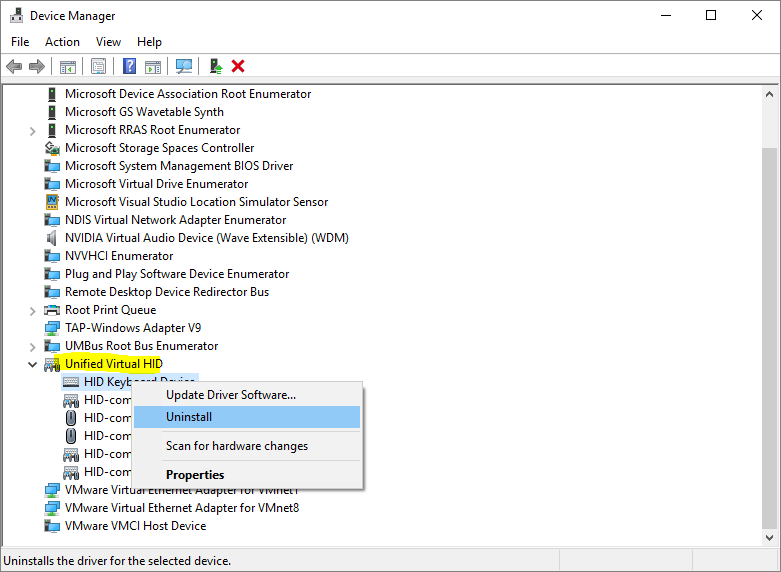
ステップ1:キーボードの[Windows + X]キーを押して、[デバイスマネージャー]を選択します
ステップ2:[デバイスマネージャー]で、[表示]> [接続ごとのデバイス]をクリックして、[統合仮想HID]のドライバーがまだ存在するかどうかを確認し、その後、コンピューターを再起動します。
手順3:再起動後、[Unified Remote Serverのアンインストール]に再度移動し、[ドライバー入力シミュレーションを有効にする(推奨)]オプションがオンになっていることを確認して、コンピューターを再起動します
ステップ4:再起動後、[コントロールパネル]を開き、[プログラムのアンインストール]> [プログラムと機能]に移動し、[統合リモート]を見つけて選択し、[アンインストール]オプションを選択してアンインストールします。完了したら、デバイスマネージャをもう一度確認し、今回はドライバがなくなったかどうかを確認します。
「PC修復ツール」でWindowsPCの問題を修正する
「PC修復ツール」は、BSODエラー、DLLエラー、EXEエラー、プログラム/アプリケーションの問題、マルウェアやウイルスの問題、システムファイルやレジストリの問題、その他のシステムの問題を数回クリックするだけで簡単かつ迅速に見つけて修正する方法です。
⇓PC修復ツールを入手
結論
この投稿は、いくつかの簡単な手順/方法を使用して、WindowsPCでSekiroコントローラーが機能しない問題を修正する方法について役立つと確信しています。あなたはそうするために私たちの指示を読んで従うことができます。それで全部です。提案や質問がある場合は、下のコメントボックスに書き込んでください。